Hoe voorkom je dat je Apple TV gaat slapen

Je Apple TV gaat standaard vrij snel slapen als deze niet in gebruik is. Dat is geweldig voor energiebesparing, maar niet zo geweldig als u het graag wilt behouden. Laten we eens kijken hoe u kunt uitbreiden hoe lang het nog wakker blijft of schakel de slaapmodus helemaal uit.
Opmerking: Deze zelfstudie is van toepassing op de Apple TV hardware-update van de vierde generatie en de daaropvolgende updates met tvOS.
Waarom wil ik dit doen?
Als u de Apple TV op de achtergrond wilt gebruiken om de zeer gepolijste screensavers of diavoorstellingen van uw familiefoto's weer te geven, dan wilt u natuurlijk dat deze aan blijft zodat u kunt genieten die dingen.
Standaard gaat de Apple TV na een uur slapen. Terwijl dat niet precies zo kort is, is de time-out op je smartphonescreen nog steeds voldoende snel genoeg om hier te zijn vragen de kinderen waar de coole screensaver is gegaan of voor nep-window-to-the-world in je bijna raamloze appartement om donker te worden voordat je wilt het.
Gelukkig is het super eenvoudig om je Apple TV in te stellen om langer wakker te blijven of helemaal niet te slapen.
De slaapmodus van Apple TV aanpassen en uitschakelen

De slaapmodus van je Apple TV aanpassen of uitschakelen start op het startscherm en selecteer het pictogram Instellingen.
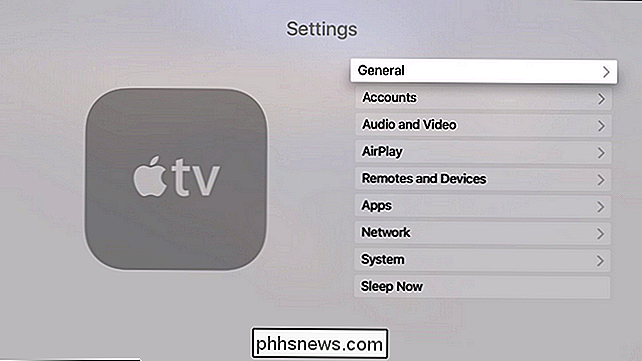
Selecteer in het menu Instellingen het submenu "Algemeen".
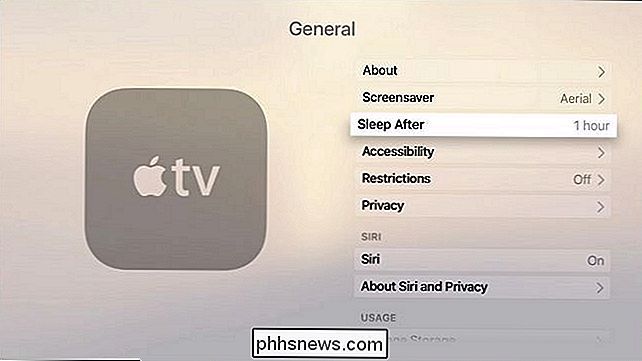
Selecteer in het submenu Algemeen "Slaap na"; houd er rekening mee dat het item Sleep After de huidige instelling handig weergeeft voordat u zelfs het selectiemenu binnengaat. De standaardinstelling, zoals hierboven vermeld, is één uur.
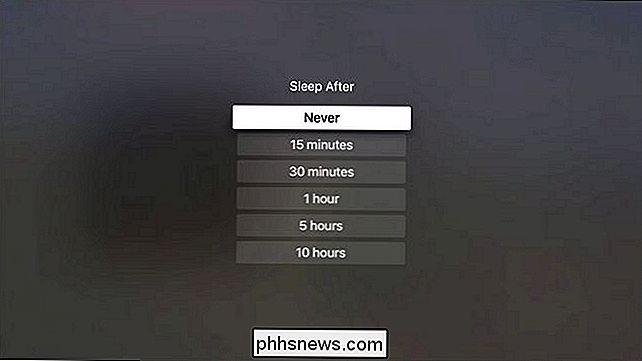
In het menu Slaap na kunt u de tijdsduur instellen totdat het apparaat in stappen van 15 minuten tot 10 uur slaapt of het apparaat helemaal niet laat slapen. Nadat u uw selectie heeft gemaakt, worden de wijzigingen onmiddellijk van kracht en of het uw doel was om de sluimerstand sneller te verlagen om elektriciteit te besparen of om wakker te blijven om foto's weer te geven, is opnieuw opstarten niet nodig.
Heeft u een dringende Apple TV-vraag? Schiet ons een e-mail op en we zullen ons best doen om deze te beantwoorden.

Getest: moet u de opladers loskoppelen wanneer u ze niet gebruikt?
Hoeveel energie gebruiken uw oplader voor smartphones, laptop en tablet werkelijk? Moet u ze loskoppelen als u ze niet gebruikt om stroom en geld te besparen? We hebben precies gemeten hoeveel stroom een aantal veelvoorkomende opladers verbruikt en hoeveel het inpluggen ervan elk jaar kost. U hebt waarschijnlijk gehoord van 'vampiervermogen': de hoeveelheid stroom die een apparaat gebruikt in de standby-modus wanneer u het niet gebruikt.

Elke computer opstart of afsluiten in een schema
, Mac OS X en Linux stellen je allemaal in staat om booten, shut-downs en wake-ups te plannen . U kunt uw computer 's ochtends automatisch laten opstarten en' s nachts automatisch uitschakelen als u dat wilt. Dit is minder noodzakelijk dan ooit dankzij de slaapmodus - een normale laptop gaat gewoon naar de slaapstand met laag vermogen snel hervatten wanneer het niet wordt gebruikt - maar kan nog steeds nuttig zijn voor desktop-pc's.



![Hoe krijgen Windows- en Linux-klokken de juiste en overeenkomende tijd? [Dual-boot]](http://phhsnews.com/img/how-to-2018/how-to-get-windows-and-linux-clocks-to-display-correct-and-matching-time.jpg)